Python坐标轴操作及设置代码实例
01、加载库
import numpy as np
import pandas as pd
import matplotlib.pyplot as plt
02、示例数据
x = np.linspace(-np.pi*2, np.pi*2)
y1 = np.sin(x)
y2 = np.power(x, 2) * 0.05 # 指数运算
df = pd.DataFrame({'a': y1, 'b': y2}, index=x)
1、默认设置下的图形
fig = plt.figure()
df.plot()
plt.show()

2、设置坐标轴标签字体大小和颜色
fig = plt.figure()
df.plot()
plt.yticks(size=14, color='grey')
plt.xticks(size=14, color='grey')
plt.show()
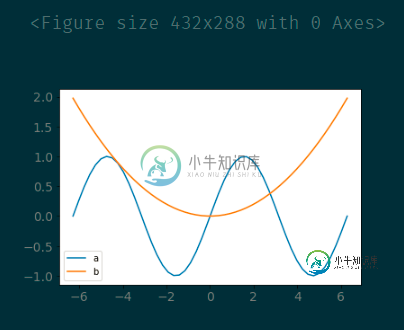
3、更改竖轴刻度范围
fig = plt.figure() df.plot() plt.ylim(-2, 3) plt.yticks(size=14, color='grey') plt.xticks(size=14, color='grey') plt.show()
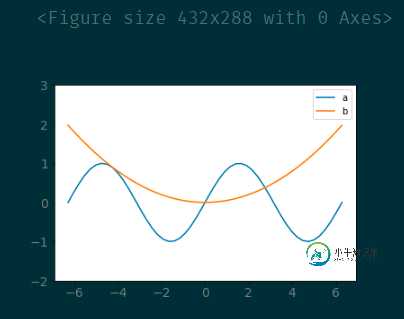
4、更换横轴刻度标签
xticks = [-2*np.pi, -3*np.pi/2, -np.pi, -np.pi/2, 0, np.pi/2, np.pi, 3*np.pi/2, 2*np.pi] xticklabes = ['-2π', '-3π/2', '-π', '-π/2', 0, 'π/2', 'π', '3π/2', '2π' ] fig = plt.figure() df.plot() plt.ylim(-2, 3) plt.yticks(size=14, color='grey') plt.xticks(xticks, xticklabes, size=14, color='grey') plt.show()
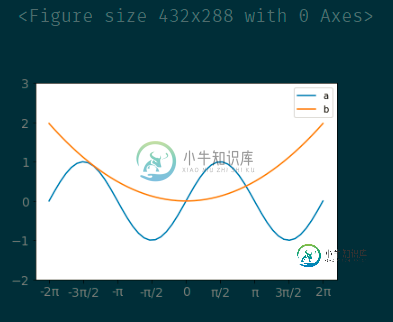
5、 移动坐标轴到中心
xticks = [-2*np.pi, -3*np.pi/2, -np.pi, -np.pi/2, 0, np.pi/2, np.pi, 3*np.pi/2, 2*np.pi]
xticklabes = ['-2π', '-3π/2', '-π', '-π/2', 0, 'π/2', 'π', '3π/2', '2π' ]
fig = plt.figure()
df.plot()
ax = plt.gca()
plt.ylim(-2, 3)
plt.yticks(size=14, color='grey')
plt.xticks(xticks, xticklabes, size=14, color='grey')
ax.spines['right'].set_color('none')
ax.spines['top'].set_color('none')
ax.spines['left'].set_position(('data', 0))
ax.spines['bottom'].set_position(('data', 0))
plt.show()
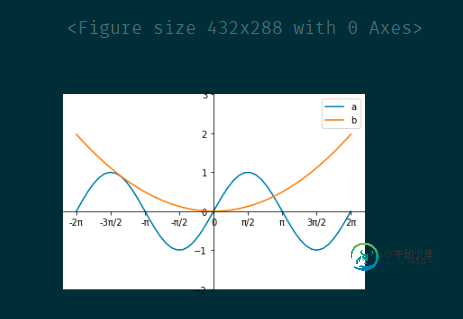
6、设置横轴刻度标签倾斜显示
xticks = [-2*np.pi, -3*np.pi/2, -np.pi, -np.pi/2, 0, np.pi/2, np.pi, 3*np.pi/2, 2*np.pi]
xticklabes = ['-2π', '-3π/2', '-π', '-π/2', 0, 'π/2', 'π', '3π/2', '2π' ]
fig = plt.figure()
df.plot()
ax = plt.gca()
ax.spines['right'].set_color('none')
ax.spines['top'].set_color('none')
ax.spines['left'].set_position(('data', 0))
ax.spines['bottom'].set_position(('data', 0))
plt.ylim(-2, 3)
plt.yticks(size=14, color='grey')
plt.xticks(xticks, xticklabes, rotation=-30, size=14, color='grey')
plt.show()
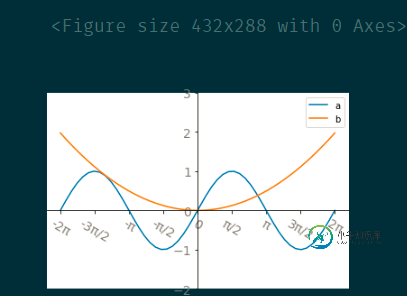
以上就是本文的全部内容,希望对大家的学习有所帮助,也希望大家多多支持小牛知识库。
-
Matplotlib 可以根据自变量与因变量的取值范围,自动设置 x 轴与 y 轴的数值大小。当然,您也可以用自定义的方式,通过 set_xlim() 和 set_ylim() 对 x、y 轴的数值范围进行设置。 当对 3D 图像进行设置的时,会增加一个 z 轴,此时使用 set_zlim() 可以对 z 轴进行设置。 下面示例分别对自动设置和自定义设置做了演示:第一种 Matplotlib 自动
-
在一个函数图像中,有时自变量 x 与因变量 y 是指数对应关系,这时需要将坐标轴刻度设置为对数刻度。Matplotlib 通过 axes 对象的或属性来实现对坐标轴的格式设置。 示例:右侧的子图显示对数刻度,左侧子图则显示标量刻度。 图1:对数关系图 轴是连接刻度的线,也就是绘图区域的边界,在绘图区域(axes 对象)的顶部、底部、左侧和右侧都有一个边界线(轴)。通过指定轴的颜色和宽度,从而对进行
-
本文向大家介绍对python中Matplotlib的坐标轴的坐标区间的设定实例讲解,包括了对python中Matplotlib的坐标轴的坐标区间的设定实例讲解的使用技巧和注意事项,需要的朋友参考一下 如下所示: 画出来的图形如下: 另外坐标轴坐标区间设定还有另一种方法: 所以下面: 则图形为: 很明显,图形的坐标区间改变了!自己可以根据喜好或需求修改区间。 虽然很简单,但是还是不要忘记才好,多加锻
-
笛卡尔图表(普通的二维数据图)都有X轴和Y轴,默认情况下,x轴显示在图表的底部,y轴显示在左侧(多个y轴时可以是显示在左右两侧),通过设置chart.inverted = true 可以让x,y轴显示位置对调。下图为图表中坐标轴组成部分图1:图表坐标轴组成部分 一、坐标轴组成部分 1、坐标轴标题 坐标轴标题。默认情况下,x轴为null(也就是没有title),y轴为'Value',设置坐标轴标题的
-
坐标轴是图表的组成部分。它们用于确定数据如何映射到图表上的像素值。在笛卡尔图表中,有1个或多个X轴和1个或多个Y轴将点映射到2维画布上。这些轴被称为笛卡尔轴(cartesian axes)。 在径向图表中,如雷达图或极地面积图,有一个单一轴可以在角度和径向方向上映射点。这些被称为径向轴(radial axes)。 2.0版本以上的Chart.js的刻度选项比1.0版本更强大,但也有些许不同。 支持
-
本文向大家介绍Python获取excel内容及相关操作代码实例,包括了Python获取excel内容及相关操作代码实例的使用技巧和注意事项,需要的朋友参考一下 Python没有自带openyxl,需要安装: pip install openyxl 打开excel文档: openyxl.load_workbook(excel地址) - 打开现有excel文件 openyxl.Workbook() -

